Ausführen von Notify
Bei Notify handelt es sich um ein Programm, das mit GroupWise zusammen arbeitet und Sie mithilfe von Alarmmeldungen informiert, wenn in Ihrer Mailbox neue Nachrichten eingegangen sind, Ihre Ausgangsnachrichten geöffnet werden oder ein Termin bevorsteht.
Wenn Notify ausgeführt wird, erscheint das Symbol  auf der Windows-Taskleiste.
auf der Windows-Taskleiste.
Notify kann Sie auf vier Arten benachrichtigen: mit akustischen Signalen, mit einem Dialogfeld, mit einem kleinen Symbol oder durch Starten einer Anwendung. Alle Methoden werden in folgender Tabelle beschrieben:
Sie können Alarmmeldungen und Benachrichtigungen für andere Benutzer empfangen, wenn diese Ihnen die entsprechenden Rechte in der Zugriffsliste erteilen und wenn Sie zu demselben Post-Office wie diese Benutzer gehören. Siehe Gewähren von Zugriff auf Ihre Mailbox für andere Benutzer. Wenn Sie Nachrichten an Nicht-GroupWise-Systeme senden, beachten Sie, dass diese Systeme über Funktionen zu Statusinformationen verfügen müssen, um den Status von ausgehenden Nachrichten an Ihr GroupWise-System zurückzugeben.
Bei der Ausführung von GroupWise Setup wird Notify im gleichen Ordner wie GroupWise installiert. Notify wird während der Ausführung anderer Programme im Hintergrund ausgeführt.
Dieser Abschnitt enthält folgende Themen:
- Starten von Notify
- Lesen einer Nachricht von Notify
- Senden von Alarmmeldungen an einen elektronischen Pager
- Dialogfeld "Notify" beim Empfangen von Benachrichtigungen
- Deaktivieren von Notify
- Festlegen, wie oft Notify auf neue Nachrichten überprüft
- Festlegen, wie Sie benachrichtigt werden, wenn sich der Status ausgehender Nachrichten ändert
- Festlegen, wie Sie über Nachrichten in Ihrer Mailbox benachrichtigt werden
- Benachrichtigung über die Nachrichten eines anderen Benutzers
Starten von Notify
-
Klicken Sie "Start" und "Programme" auf der Windows-Taskleiste an. Klicken Sie auf "GroupWise" und anschließend auf "GroupWise Notify".
Um den Zugriff zu erleichtern, können Sie eine Verknüpfung zu Notify auf Ihrem Windows-Desktop erstellen.
Lesen einer Nachricht von Notify
Wenn beim Empfang von Benachrichtigungen das Dialogfeld "Notify" nicht angezeigt wird, klicken Sie mit der rechten Maustaste  auf der Windows-Taskleiste an. Klicken Sie anschließend auf "Mail lesen".
auf der Windows-Taskleiste an. Klicken Sie anschließend auf "Mail lesen".
Senden von Alarmmeldungen an einen elektronischen Pager
Sie können in Ihrer Mailbox oder Ihrem Kalender ein Alarmsignal einstellen, das Sie über den Status einer Nachricht über ein elektronisches Paging-Gerät unterrichtet. Sie werden nur dann über Alarmmeldungen, eingehende Nachrichten oder Änderungen des Status ausgehender Nachrichten informiert, wenn Notify ausgeführt wird.
-
Stellen Sie sicher, dass Notify ausgeführt wird.
-
Klicken Sie mit der rechten Maustaste
 auf der Windows-Taskleiste an und klicken Sie anschließend auf "Optionen".
auf der Windows-Taskleiste an und klicken Sie anschließend auf "Optionen". -
Klicken Sie auf das Register "Alarm".
-
Klicken Sie auf "An Pager senden".
-
Geben Sie die SMTP-Adresse zu Ihrem elektronischen Pager ein. Beispiel: 8001234567@skytel.com.
Sie können auch die Adressiersyntax für das GroupWise Pager Gateway eingeben.
Notify sendet den Betreff des Termins zur eingestellten Alarmzeit an Ihren Pager.
Dialogfeld "Notify" beim Empfangen von Benachrichtigungen
-
Stellen Sie sicher, dass Notify ausgeführt wird.
-
Klicken Sie mit der rechten Maustaste
 auf der Windows-Taskleiste an und klicken Sie anschließend auf "Optionen".
auf der Windows-Taskleiste an und klicken Sie anschließend auf "Optionen". -
Klicken Sie auf das Register "Benachrichtigen".
-
Stellen Sie sicher, dass die Option "Dialogfeld einblenden" für die gewünschten Nachrichtenkategorien und Prioritäten ausgewählt ist.
-
Klicken Sie auf das Register "Allgemein".
-
Geben Sie unter "Dauer der Notify-Einblendung" die Anzahl der Sekunden ein, für die das Dialogfeld angezeigt werden soll.
Sie können maximal 32.767 Sekunden festlegen, dies entspricht ca. 9 Stunden.
-
Klicken Sie auf "OK".
Festlegen, wie Sie benachrichtigt werden, wenn sich der Status ausgehender Nachrichten ändert
-
Stellen Sie sicher, dass Notify ausgeführt wird.
-
Klicken Sie mit der rechten Maustaste
 auf der Windows-Taskleiste an und klicken Sie anschließend auf "Optionen".
auf der Windows-Taskleiste an und klicken Sie anschließend auf "Optionen". -
Klicken Sie auf das Register "Statusrückmeldung".
-
Deaktivieren Sie die Option "Gleiche Einstellungen für alle Kategorien".
-
Klicken Sie auf die Dropdown-Liste "Einstellungen für" und klicken Sie anschließend die Nachrichtenkategorie an, für die Sie Einstellungen vornehmen möchten.
-
Legen Sie fest, wie Sie bei verschiedenen Statusänderungen dieser Nachrichtenkategorie benachrichtigt werden möchten.
-
Klicken Sie auf "OK".
Wenn Sie Nachrichten an Nicht-GroupWise-Systeme senden, beachten Sie, dass diese Systeme über Funktionen zu Statusinformationen verfügen müssen, um den Status von ausgehenden Nachrichten an Ihr GroupWise-System zurückzugeben.
Festlegen, wie Sie über Nachrichten in Ihrer Mailbox benachrichtigt werden
-
Stellen Sie sicher, dass Notify ausgeführt wird.
-
Klicken Sie mit der rechten Maustaste
 auf der Windows-Taskleiste an und klicken Sie anschließend auf "Optionen".
auf der Windows-Taskleiste an und klicken Sie anschließend auf "Optionen". -
Klicken Sie auf das Register "Benachrichtigen".
-
Deaktivieren Sie die Option "Gleiche Einstellungen für alle Kategorien".
-
Klicken Sie auf die Dropdown-Liste "Einstellungen für" und klicken Sie anschließend die Nachrichtenkategorie an, für die Sie Einstellungen vornehmen möchten.
-
Legen Sie fest, wie Sie bei verschiedenen Prioritätsstufen dieser Nachrichtenkategorie benachrichtigt werden möchten.
-
Klicken Sie auf "OK".
Benachrichtigung über die Nachrichten eines anderen Benutzers
Sie werden nur dann über Alarmmeldungen, eingehende Nachrichten oder Änderungen des Status ausgehender Nachrichten informiert, wenn Notify ausgeführt wird.
Benachrichtigungen für andere Benutzer von GroupWise können Sie nur dann empfangen, wenn Ihnen die entsprechenden Vertretungsrechte in der Zugriffsliste des Benutzers erteilt wurden und Sie den Benutzernamen in Ihrer Vertretungsliste in GroupWise hinzugefügt haben. Weitere Informationen hierzu finden Sie unter Gewähren von Zugriff auf Ihre Mailbox für andere Benutzer.
Sie können keine Benachrichtigungen für Benutzer empfangen, die sich in einer anderen Domäne als Sie befinden.
-
Klicken Sie auf "Werkzeuge" > "Optionen".
-
Doppelklicken Sie auf "Sicherheit" und klicken Sie anschließend auf das Register "Benachrichtigen".
-
Geben Sie den Namen des Benutzers ein, den Sie vertreten.
-
Klicken Sie auf "Benutzer hinzufügen".
-
Klicken Sie in der Benachrichtigungsliste auf den Benutzernamen.
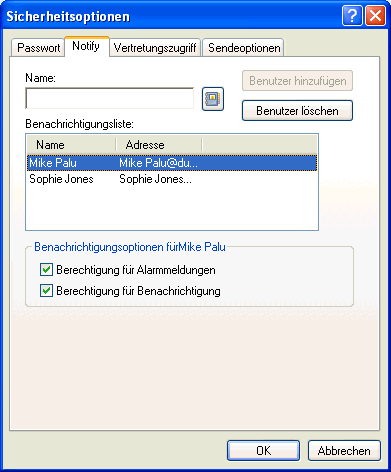
-
Stellen Sie sicher, dass die Optionen "Berechtigung für Benachrichtigung" und "Berechtigung für Alarmmeldungen" aktiviert sind.
Sie sind automatisch zum Empfang von Alarmmeldung und eigener Benachrichtigungen berechtigt. Wenn Sie die Optionen "Berechtigung für Alarmmeldungen" und "Berechtigung für Benachrichtigung" für sich selbst deaktivieren, erhalten Sie keine Alarmmeldungen und Benachrichtigungen mehr. Sie müssen die Schritte in diesem Thema für Ihren Benutzernamen wiederholen.
-
Klicken Sie auf "OK".